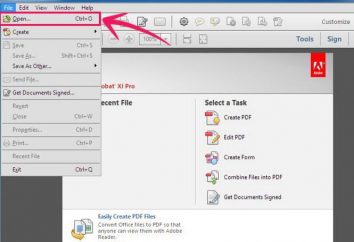¿Cómo es la numeración de páginas en Excel
En este material, veremos cómo numerar las páginas en Excel. En documentos de este tipo, los datos relevantes se pueden especificar en los pies de página. La numeración de páginas en "Excel" está visible después de imprimir o en el modo de marcado. El pedido se ajusta automáticamente. Sin embargo, los parámetros de numeración se pueden cambiar. De forma predeterminada, se inicia con la primera página de la unidad. Leer más.
Diseño
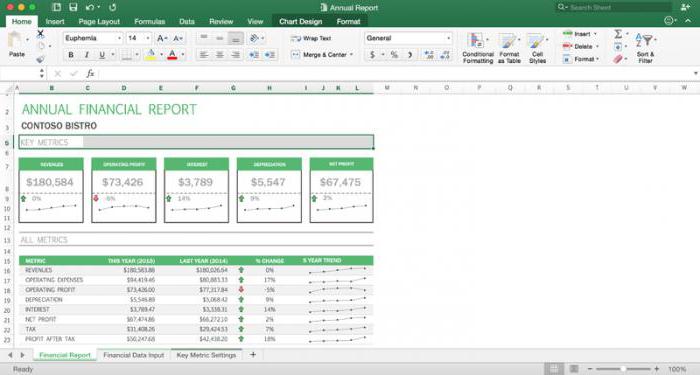 La numeración de páginas en "Excel" se realiza en el modo de marcado o en el cuadro de diálogo "Parámetros". Considere la primera opción. En el modo de marcado, seleccione la hoja en la que desea especificar el número. Vaya a la pestaña "Insertar". Seleccione la sección "Texto". Utilizamos "encabezados y pies de página". Proceda a la siguiente etapa. En la hoja, seleccione el encabezado inferior o superior. Determine el lugar donde necesita especificar la numeración. Vaya a la pestaña "Diseñador". Abra la sección "Elementos de encabezados y pies de página". Seleccionamos el "Número de página". En el sitio especificado habrá una inscripción "& [Página]". Para salir del modo de marcado, vaya a la pestaña llamada "Ver". Abra la sección "Ver libro". Utilizamos la opción "Normal".
La numeración de páginas en "Excel" se realiza en el modo de marcado o en el cuadro de diálogo "Parámetros". Considere la primera opción. En el modo de marcado, seleccione la hoja en la que desea especificar el número. Vaya a la pestaña "Insertar". Seleccione la sección "Texto". Utilizamos "encabezados y pies de página". Proceda a la siguiente etapa. En la hoja, seleccione el encabezado inferior o superior. Determine el lugar donde necesita especificar la numeración. Vaya a la pestaña "Diseñador". Abra la sección "Elementos de encabezados y pies de página". Seleccionamos el "Número de página". En el sitio especificado habrá una inscripción "& [Página]". Para salir del modo de marcado, vaya a la pestaña llamada "Ver". Abra la sección "Ver libro". Utilizamos la opción "Normal".
Opciones
La numeración de páginas en Excel también se puede hacer de una manera diferente. En este caso, debe consultar la ventana "Configurar página". Seleccione la hoja en la que desea configurar los datos. Se requiere la pestaña "Diseño de página". Vaya a la sección "Configuración". Los pasos básicos deben ser realizados aquí. Haga clic en el botón junto a "Configurar página". En la ventana aparece pasamos a la pestaña "Cabeceras". Luego sigue otro paso importante. Haga clic en "Crear un encabezado" (si es necesario, inferior). A continuación, especifique la ubicación para insertar el número. En el sitio especificado habrá una inscripción "& [Página]".
Información adicional
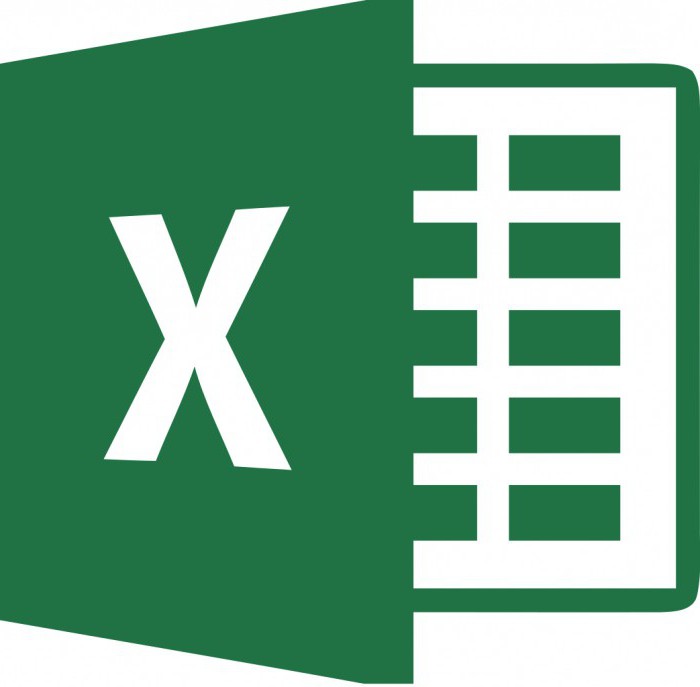 La numeración de páginas en "Excel" es especialmente útil si la hoja contiene muchas líneas y se planea imprimirla. También puede cambiar de un modo de vista a otro seleccionando el marcado en la barra de estado. El número se puede mostrar en el área derecha, central o izquierda del pie de página. Para numerar las páginas secuencialmente en cada una de las hojas de trabajo, debe cambiar el número de semilla. Nota: si no ve la pestaña de la hoja requerida, puede encontrarla con los botones de desplazamiento. Si es necesario, seleccione varias páginas. Para ello, haga clic en la primera hoja, mantenga presionada la tecla MAYÚS y marque la última.
La numeración de páginas en "Excel" es especialmente útil si la hoja contiene muchas líneas y se planea imprimirla. También puede cambiar de un modo de vista a otro seleccionando el marcado en la barra de estado. El número se puede mostrar en el área derecha, central o izquierda del pie de página. Para numerar las páginas secuencialmente en cada una de las hojas de trabajo, debe cambiar el número de semilla. Nota: si no ve la pestaña de la hoja requerida, puede encontrarla con los botones de desplazamiento. Si es necesario, seleccione varias páginas. Para ello, haga clic en la primera hoja, mantenga presionada la tecla MAYÚS y marque la última.